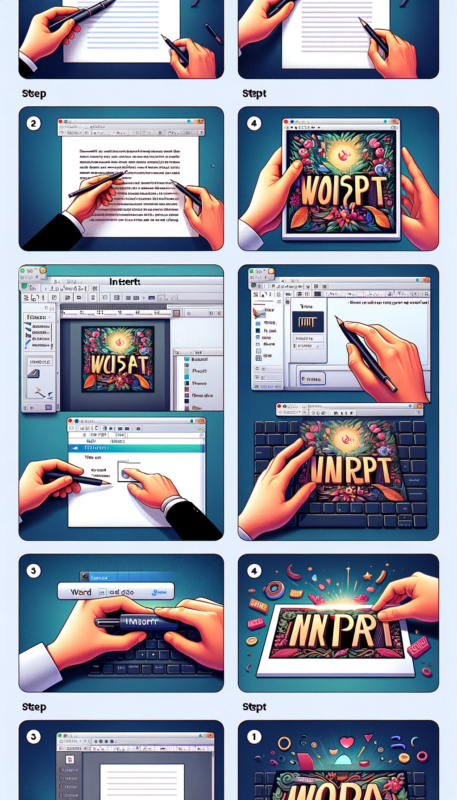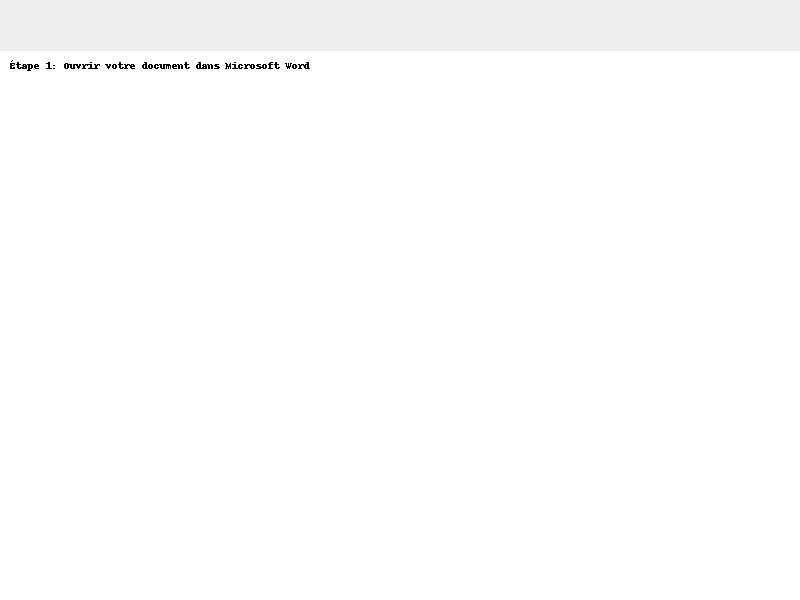word: ajouter un ombrage de paragraphe dans Word (PC et Mac)
cours et tutoriel word /cours gratuit word / cours word gratuit / Tuto word en ligne
Bienvenue dans ce cours word gratuit qui montre comment ajouter un ombrage de paragraphe dans Microsoft Word (PC et Mac)
Nous avons récemment ajouté des bordures de paragraphe dans Microsoft Word. Aujourd’hui, nous allons ajouter un ombrage de paragraphe. Nous verrons également comment supprimer l’ombrage des paragraphes.
Comme les bordures, l’ombrage des paragraphes peut être utilisé pour mettre en évidence des informations importantes ou ajouter un intérêt visuel à votre document.
De plus, les bordures et les ombres peuvent être combinées pour créer un effet plus dramatique.
Comment ajouter un ombrage de paragraphe
Sélectionnez le ou les paragraphes auxquels vous souhaitez ajouter l’ombrage.
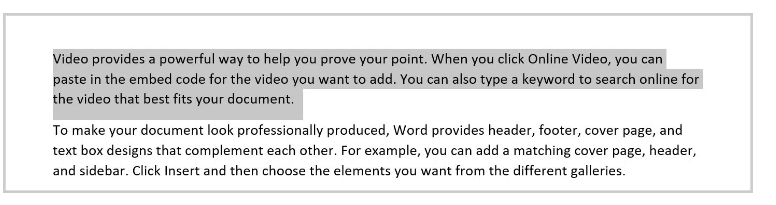
Sélectionnez l’onglet Accueil dans le ruban
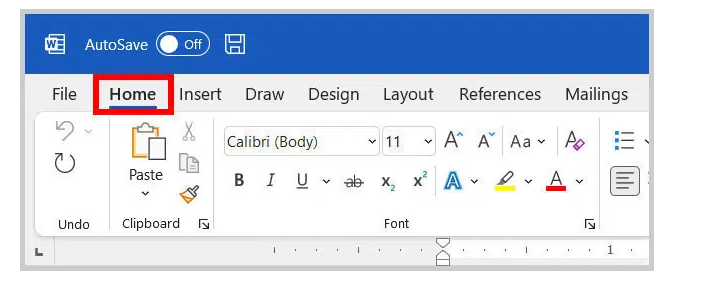
Sélectionnez la flèche de menu Ombrage. (Évitez de sélectionner le bouton Ombrage lui-même car il appliquera automatiquement la couleur la plus récemment utilisée au paragraphe sélectionné
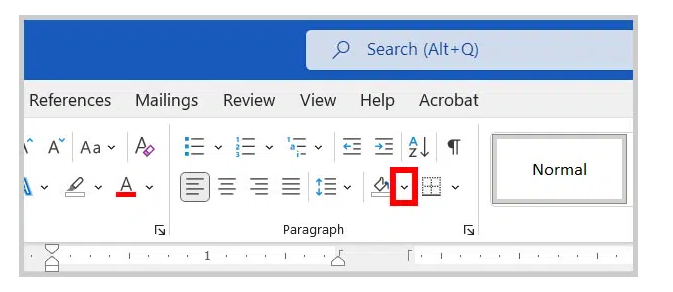
(Option de base) Sélectionnez une couleur dans le menu déroulant Ombrage.
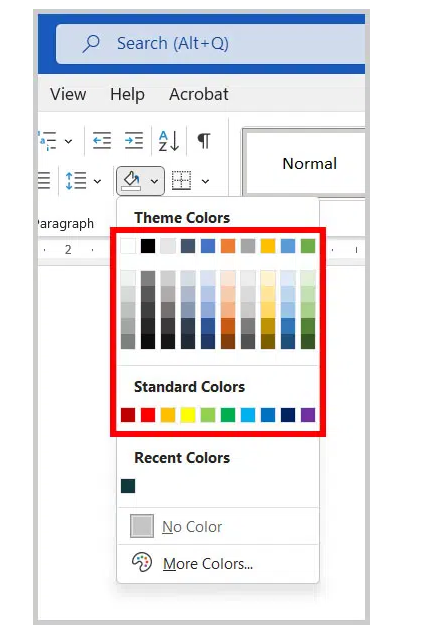
(Option avancée) Sélectionnez Plus de couleurs dans le menu déroulant Ombrage.

Sélectionnez une couleur dans l’onglet Standard de la boîte de dialogue Couleurs.
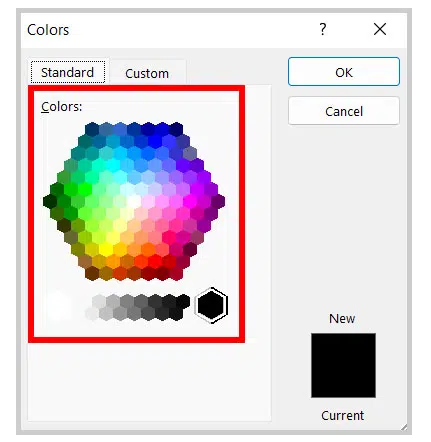
Alternative) Sélectionnez l’onglet Personnalisé pour plus d’options
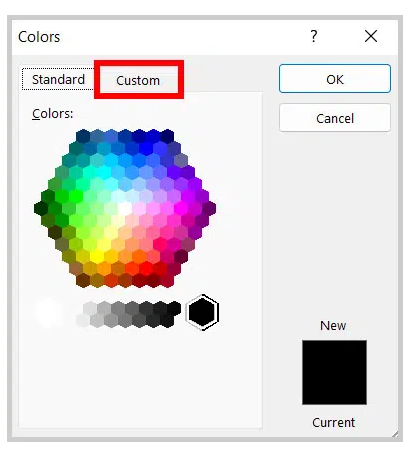
Cliquez sur une zone de la palette de couleurs puis utilisez le curseur de droite pour modifier la saturation et la teinte
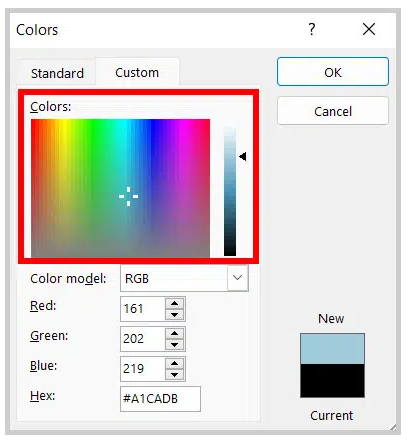
Les utilisateurs de Word pour Mac ont plus d’options de palette, ils doivent donc explorer la boîte de dialogue Couleurs.
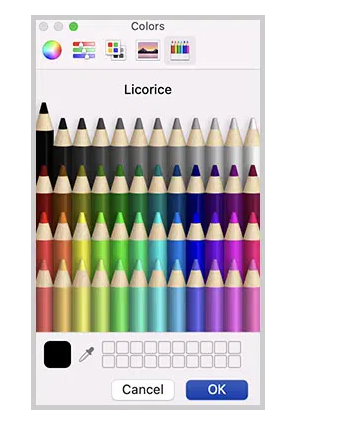
(Utilisateurs de PC) Entrez un code de couleur RVB, HSL ou Hex dans les zones de texte.

(Utilisateurs Mac) Sélectionnez l’onglet Curseurs de couleur, puis saisissez un code de couleur RVB, CMJN, TSL ou hexadécimal à l’aide des curseurs et des zones de texte.

Sélectionnez le bouton OK.

La nouvelle trame de fond doit être appliquée à votre paragraphe.
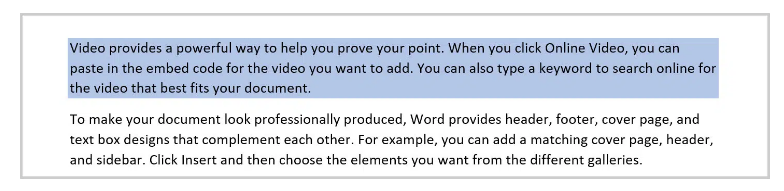
Comment supprimer l’ombrage de paragraphe
- Placez votre curseur dans le paragraphe.
- Sélectionnez l’onglet Accueil dans le ruban (voir figure 3).
- Sélectionnez la flèche du menu Ombrage (voir figure 4).
- Sélectionnez Aucune couleur dans le menu déroulant Ombrage.

L’ombrage doit être supprimé de votre paragraphe.